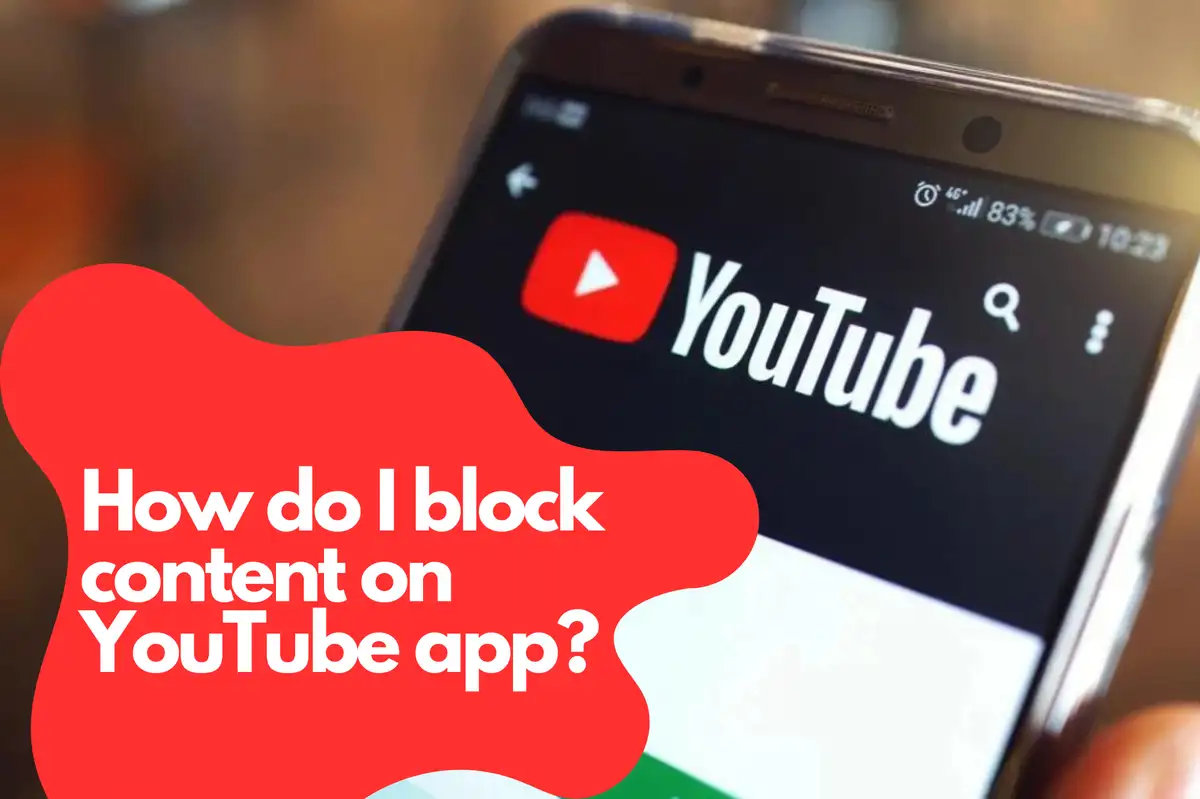Jak účinně blokovat kanály na YouTube
Jako zodpovědný rodič je ochrana online zkušeností vašeho dítěte prioritou. V tomto průvodci se budeme zabývat tím, jak účinně blokovat kanály na YouTube, aby bylo zajištěno bezpečné a věkově přiměřené prostředí pro vaše děti. Představíme vám vše, co potřebujete vědět, od nastavení rodičovských kontrol po použití aplikací třetích stran pro blokování kanálů a omezení přístupu k nevhodnému obsahu.Porozumění omezenému režimu YouTube
Omezený režim je nativní funkcí, kterou poskytuje YouTube, a filtruje potenciálně nevhodný obsah. Zapnutí této funkce je nezbytným prvním krokem pro rodiče, kteří chtějí chránit své děti před škodlivým obsahem na YouTube.Kroky k zapnutí omezeného režimu na YouTube
- Přihlaste se na YouTube účet vašeho dítěte nebo pro něj vytvořte nový.
- Klikněte na ikonu profilu v pravém horním rohu obrazovky.
- Vyberte 'Nastavení' z rozevírací nabídky.
- Posuňte se dolů a klikněte na možnost 'Omezený režim'.
- Přepněte vypínač, abyste povolili omezený režim.
Jak blokovat YouTube kanály manuálně
Pokud si přejete blokovat konkrétní kanály na YouTube, postupujte podle těchto kroků:- Přihlaste se do YouTube účtu vašeho dítěte.
- Přejděte na kanál, který chcete zablokovat.
- Klikněte na kartu 'O nás'.
- Najděte ikonu vlajky pod popisem kanálu a klikněte na ni.
- Vyberte 'Blokovat uživatele' z rozevírací nabídky.
- Potvrďte své rozhodnutí kliknutím na 'Odeslat'.
Využití Google Rodinného odkazu pro lepší rodičovskou kontrolu
Google Rodinný odkaz je výkonný nástroj, který rodičům umožňuje spravovat online aktivity svých dětí napříč různými službami Google, včetně YouTube. S Rodinným odkazem můžete nastavovat limity pro dobu strávenou na obrazovce, schvalovat instalaci aplikací a sledovat online aktivity svého dítěte. Jak nastavit Google Rodinný odkaz:- Nainstalujte aplikaci Family Link na zařízení svého dítěte a na své vlastní zařízení.
- Vytvořte pro své dítě nový účet Google, pokud ještě nemá.
- Postupujte dle pokynů v aplikaci pro propojení účtu vašeho dítěte s vaším.
- Nastavte rodičovské kontroly, jako jsou filtry obsahu a limity doby strávené na obrazovce.
Aplikace třetích stran pro blokování kanálů na YouTube
Pokud potřebujete pokročilé funkce a detailnější kontrolu, zvažte použití aplikací třetích stran. Tyto aplikace vám mohou pomoci blokovat konkrétní kanály, omezit čas strávený na YouTube a poskytnout vašemu dítěti bezpečnější prohlížení.Avosmart: Špičková platforma pro rodičovskou kontrolu pro správu aktivit na YouTube
Avosmart je jedna z nejlepších rodičovských kontrolních platforem na světě, která umožňuje rodičům sledovat a spravovat strávený čas svých dětí s hrami a webovými stránkami. S Avosmartem mohou rodiče vidět přesně, kolik času jejich děti tráví na různých mediálních platformách, což jim poskytuje větší kontrolu nad online zkušenostmi svého dítěte.Klíčové vlastnosti Avosmartu pro kontrolu YouTube
- Viditelnost sledovaných videí: Avosmart poskytuje rodičům nástěnku, která zobrazuje videa, která jejich dítě na YouTube zhlédlo.
- Blokování videí a kanálů: Rodiče mohou snadno blokovat konkrétní videa nebo celé kanály pomocí uživatelsky přívětivého rozhraní Avosmartu.
- Omezení přístupu k YouTube: Pokud je to nutné, rodiče mohou zablokovat YouTube úplně nebo nastavit denní časový limit pro jeho použití, a tak zajistit, aby jejich dítě udržovalo zdravou rovnováhu mezi online a offline aktivitami.
- Zaregistrujte se pro účet Avosmart a stáhněte aplikaci na zařízení vašeho dítěte.
- Konfigurujte nastavení podle svých preferencí, například blokováním konkrétních YouTube kanálů nebo nastavením časových limitů pro aplikace a webové stránky.
- Sledujte online aktivity vašeho dítěte prostřednictvím dashboardu Avosmart a provádějte potřebné úpravy.
Vzdělávání vašeho dítěte o bezpečnosti na internetu
I když jsou rodičovské kontroly nezbytné, je také zásadní vzdělávat vaše děti o bezpečnosti na internetu. Učte je rozpoznávat nevhodný obsah, kyberšikanu a význam ochrany jejich osobních informací. Otevřená komunikace a nastavení jasných očekávání mohou podporovat bezpečnější online zkušenosti vašeho dítěte.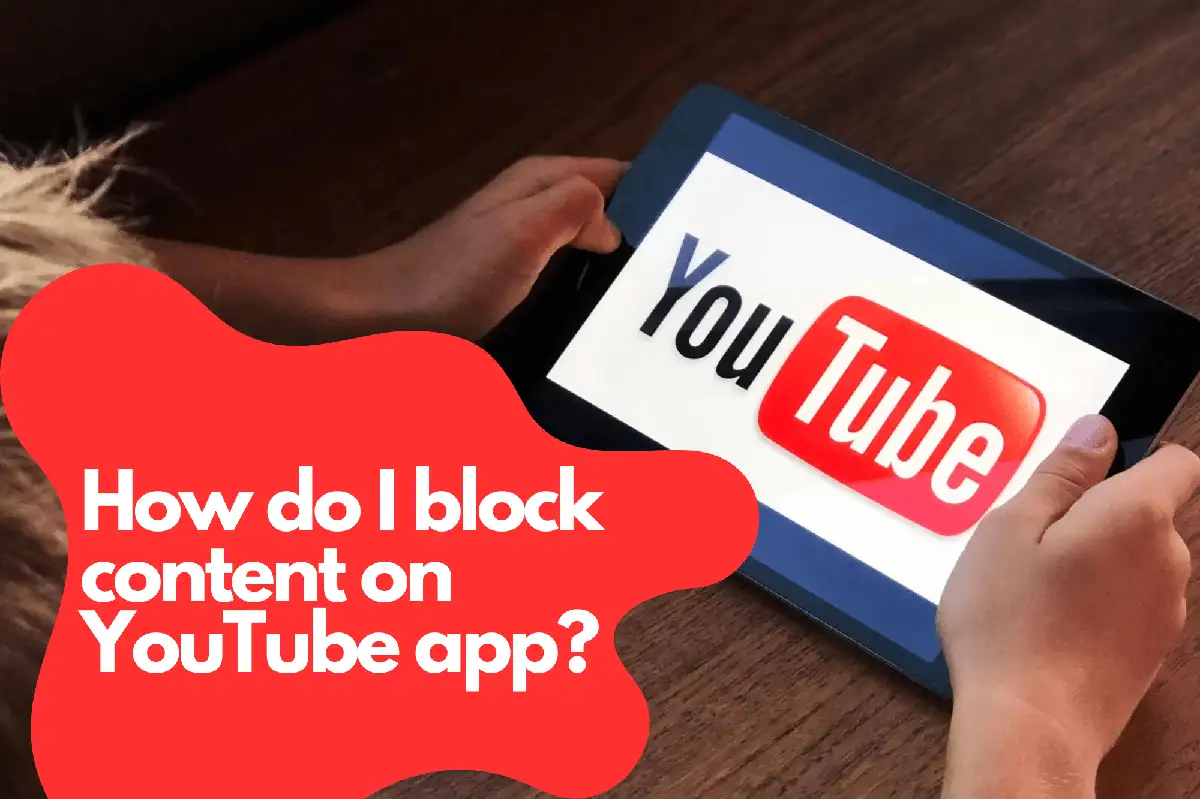
Tipy pro vzdělávání vašeho dítěte o bezpečnosti na internetu
- Stanovte základní pravidla: Nastavte jasné pokyny pro online aktivity vašeho dítěte, jako je typ obsahu, ke kterému mají přístup, čas strávený online a sdílení osobních informací.
- Diskutujte o potenciálních rizicích: Vzdělávejte své dítě o nebezpečí sdílení osobních informací, navazování kontaktu s cizími lidmi online a potenciálních důsledcích jejich digitální stopy.
- Podporujte otevřenou komunikaci: Vytvářejte důvěryhodný vztah se svým dítětem tím, že ho podporujete v sdílení svých online zkušeností a obav s vámi.
- Učte je kriticky přemýšlet: Pomozte svému dítěti rozvíjet kritické myšlení, aby dokázalo rozlišovat mezi důvěryhodnými a nespolehlivými informacemi, stejně jako rozpoznat potenciální hrozby.
Jak blokuji obsah v aplikaci YouTube? FAQ
Q: Jak blokuji pořady v aplikaci YouTube?
A: Chcete-li zablokovat konkrétní pořad v aplikaci YouTube, postupujte podle těchto kroků:- Otevřete aplikaci YouTube a přihlaste se na účet vašeho dítěte.
- Vyhledejte pořad, který chcete zablokovat.
- Klepněte na kanál pořadu nebo na jakékoliv video z pořadu.
- Na stránce kanálu klepněte na záložku "O".
- Klepněte na ikonu vlajky a vyberte "Blokovat uživatele" z rozbalovacího menu.
- Potvrďte své rozhodnutí klepnutím na "Odeslat".
Q: Jak blokuji veškerý obsah na YouTube?
Zablokování veškerého obsahu na YouTube lze dosáhnout buď zakázáním aplikace, nebo použitím aplikace pro rodičovskou kontrolu. Pro zakázání aplikace YouTube na zařízeních s Androidem postupujte podle následujících kroků:- Otevřete aplikaci "Nastavení" na zařízení vašeho dítěte.
- Klepněte na "Aplikace" nebo "Správa aplikací".
- Posuňte se dolů a najděte "YouTube" v seznamu aplikací.
- Klepněte na "YouTube" a pak klepněte na "Deaktivovat" nebo "Odinstalovat".
- Otevřete aplikaci "Nastavení" na zařízení vašeho dítěte.
- Posuňte se dolů a klepněte na "Čas na obrazovce".
- Klepněte na "Omezení obsahu a soukromí".
- Zadejte svůj heslový kód pro Čas na obrazovce.
- Klepněte na "Povolené aplikace" a vypněte "YouTube".